
仅剩:
发布时间:2017-02-07 13: 50: 48
打开FL Studio编曲软件钢琴卷轴窗口,在横排菜单上可以看到一个放大镜模样的按钮,该按钮就是“缩放”菜单。顾名思义它的就用就是用来缩放的,那么事怎么缩放的呢?是缩放窗口的音符吗?具体答案小编将在下文中告知大家,一起来看看吧!
首先我们在钢琴卷轴窗口中随便的添加一些音符。然后鼠标左键点击“缩放”菜单,此时点击该窗口中的音符我们会发现所有的音符都会放大,再次点击这个菜单这些音符就会缩小至原来模样。
鼠标左键点击它貌似就这两个作用,但是如果我们鼠标右击这个菜单我们将会看到另一番景象,如下图所示:
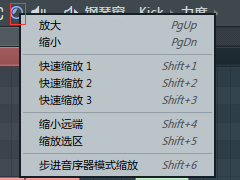
这时候我们会看到它还是挺有内涵的,肚子里还藏着些东西呢。在上图菜单中我们清楚的可以看到如下几个命令:放大、缩小、快速缩放1、快速缩放2、快速缩放3、缩小选端、缩放选取和步进音序器模式缩放。
点击放大和缩小命令后,我们会发现它们和鼠标左键点击的作用相同。
点击快速缩放1命令,音符将会缩放的很小,如下图所示:
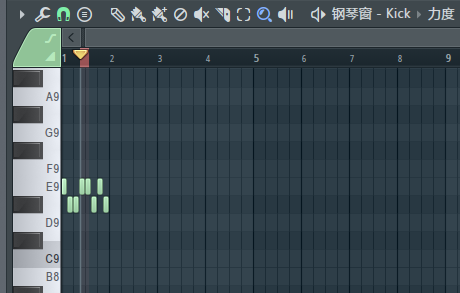
点击快速缩放2命令,音符将会变的大一些,如下图所示:
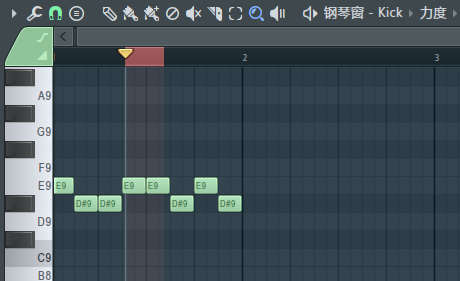
点击快速缩放3命令,音符将会进一步放大,如下图所示:
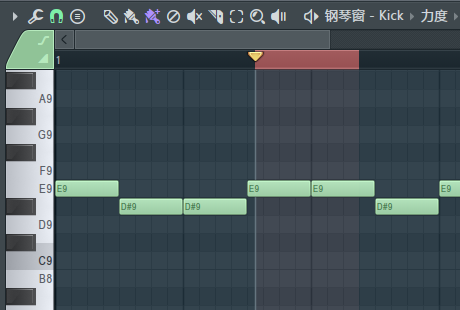
其中快速缩放1、快速缩放2、快速缩放3、缩小选端、缩放选取的快捷方式分别是Ctrl~5。 点击步进音序器模式缩放命令后,所有的音符将会变成初始编辑模样。
到这里,文章开头的问题大家都改知道了吧~钢琴卷轴中缩放菜单的功能就是这么简单易学,欢迎对音乐编曲制作感兴趣的小伙伴到编曲软件FL Studio中文网站学习教程哦!
展开阅读全文
︾